Halcon基础知识总结(一文学会halcon基础操作,总结自超人视觉)
此文根据《超人视觉 halcon启蒙班》写成,结合图片和例程,直观简单地介绍halcon的最基本操作
基础知识
光学:几何光学,物理光学
数学:导数为主的高等数学,矩阵论
五种需求:
1.识别定位
2.符号识别:一二维码,OCR
3.测量需求
4.缺陷需求(最常见,难度最大)
5.手眼标定和抓取(结合运动控制)
图像处理一般思路
1.采集
2.预处理
-
拉开灰度
-
几何变换
-
去噪:中值滤波,均值滤波,高斯滤波
-
抠图
3.图像分割
-
二值化
-
形态学
-
特征选择
ps:Halcon里区域和图像是不同概念
4.识别显示
5.通信
三大数据类型
图像,区域,XLD
灰度直方图
-
勾选“阈值”
将灰度值在”绿线和红线之间”的以选定颜色进行填充

-
勾选“缩放”
将把圈定的阈值范围内的直方图均匀拉伸释放到整个直方图轴上

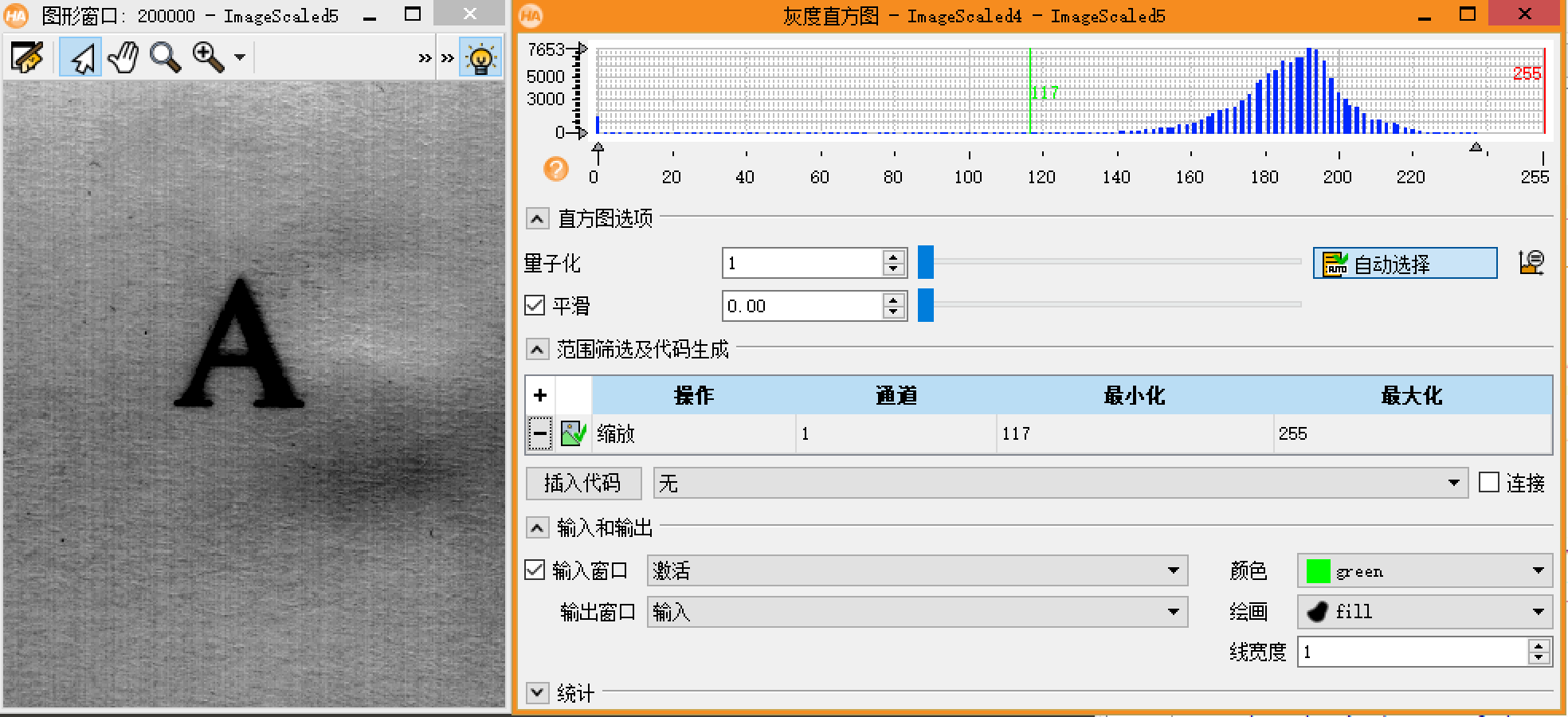
数组语法
* Simple tuple operations
Tuple1 := [1,2,3,4,5]
Number := |Tuple1|
SingleElement := Tuple1[3]
Part := Tuple1[1:3]
Copy := Tuple1[0:|Tuple1| - 1]
运行结果
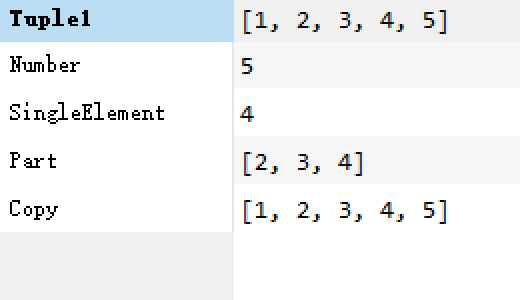
读取图片的四种方法
-
文件 -> 读取图片 -
Image Acquisition -> 自动检测接口(刷新设备)-> Direct show,从摄像头直接读图 -
Image Acquisition -> 选择文件,从图像文件中读取 -
Image Acquisition -> 选择路径,结合正则表达式读取路径下的图片PS:用Image Acquisition读取时记得点击代码生成
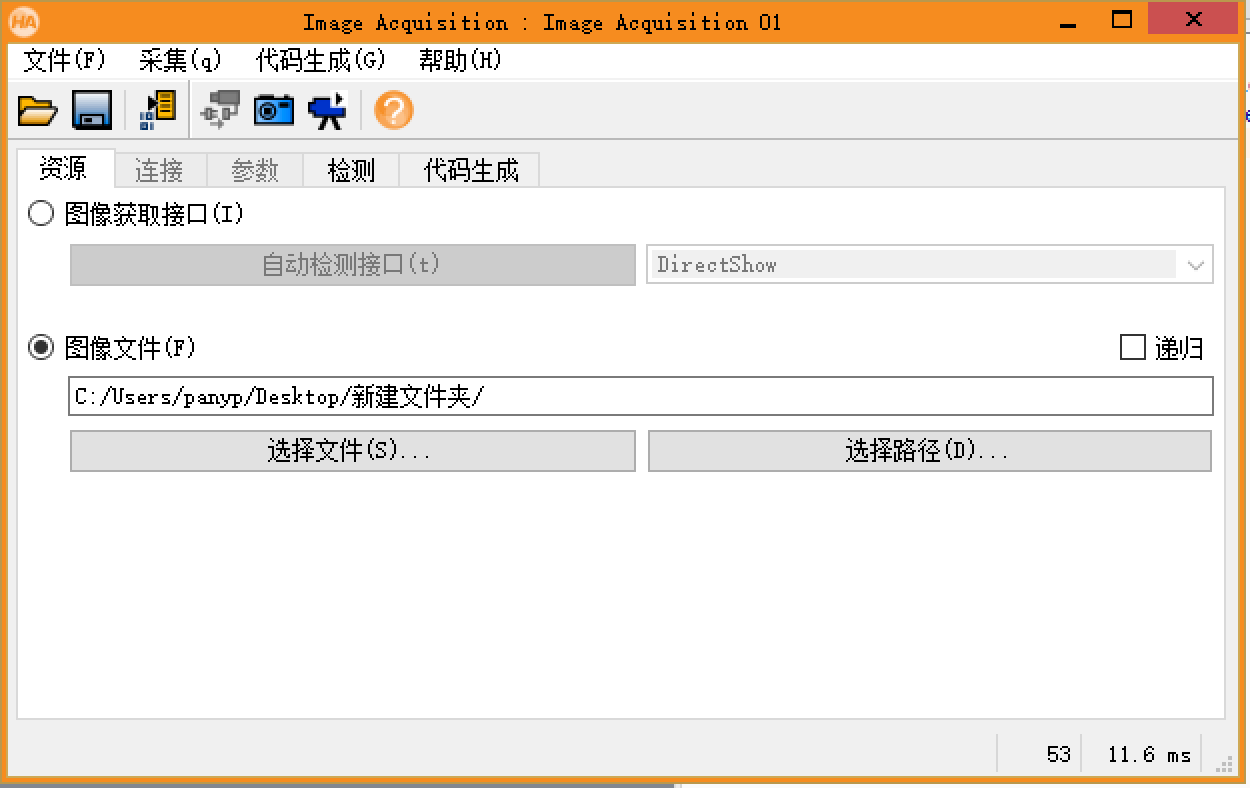
摄像头抓取模式:在可视化 -> 更新窗口中调整
同步采集:实时抓取,一直抓取
异步采集:只等图片处理完后,grab_image才开始抓取
PS:更多信息包括双相机采集,可以在案例 -> 方法 -> 图像采集设备中学习
ROI(感兴趣区域)

特征检测
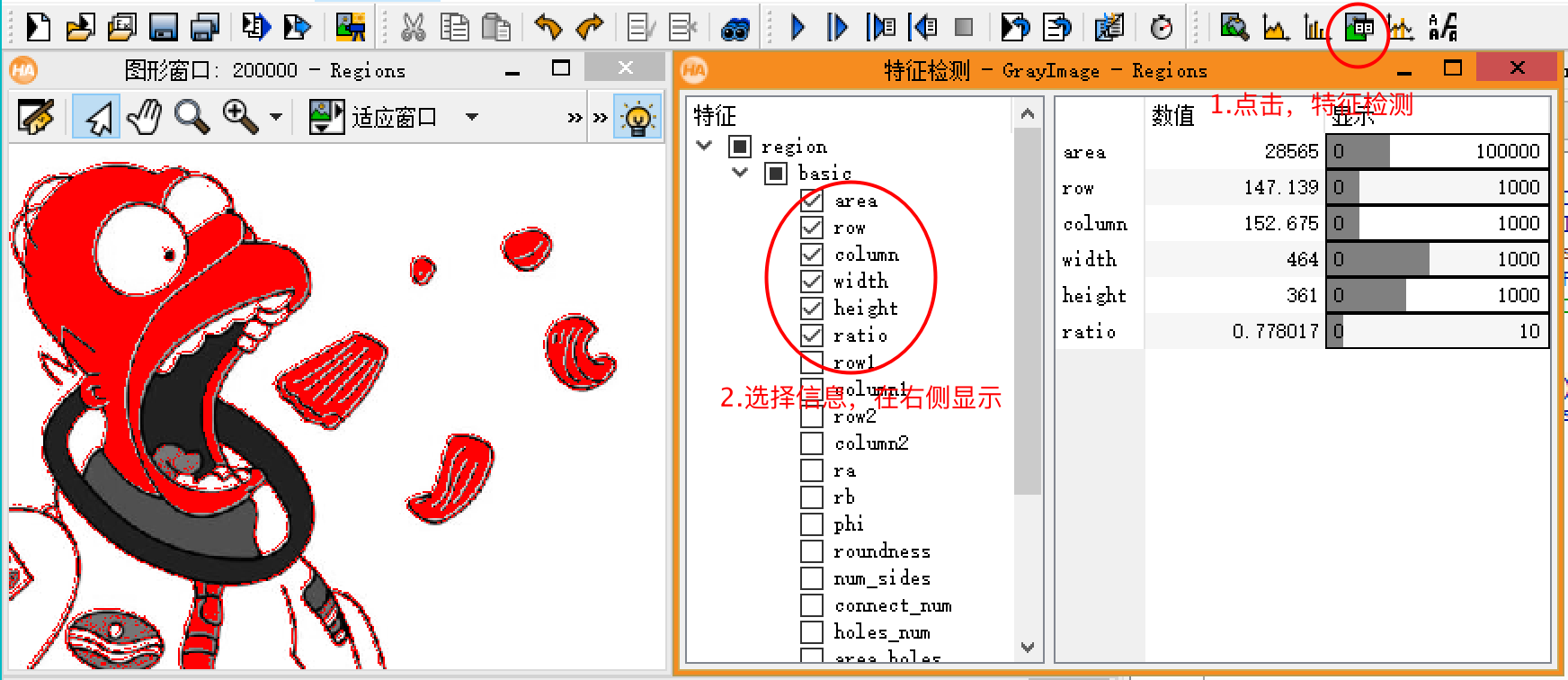
PS:二值化之后的区域虽然不连通,但仍然认为是一个区域。需要调用connection把区域分割成独立区域,才能进行select_shape,点击特定区域,再进行特征检测,则显示特定区域的特征信息。(connection分割依据(九宫格中的八邻域))
若直方图窗口内的直方图不显示
1.将程序执行一遍(按完全执行或F5)
2.将直方图窗口纵向拉大(这个拉升方案默认把剩余显示区域留给直方图)
形态学
膨胀:
-
将模板在原图上移动,当除中心点外的模板点,与原图中像素重合时,将中心点变黑。最终结果(当然也能覆盖原图)就是新图
-
效果即扩大了“一圈”
腐蚀:
- 将模板在原图上移动,仅有整个结构元素能全部被区域所包含时,保留中心元素点,最终结果即新图能被原图包含
- 效果即缩小了“一圈”
开运算:
- 先腐蚀,后膨胀
- 效果:减少像素(弱于腐蚀),断开
闭运算:
- 先膨胀,后腐蚀
- 效果:增加像素(弱于膨胀),连接
PS:以上是对二值图像而言,而对灰度图像做形态学处理是改变亮暗
代码运行事件监测
-
使用count函数
-
如图使用“性能评测器”
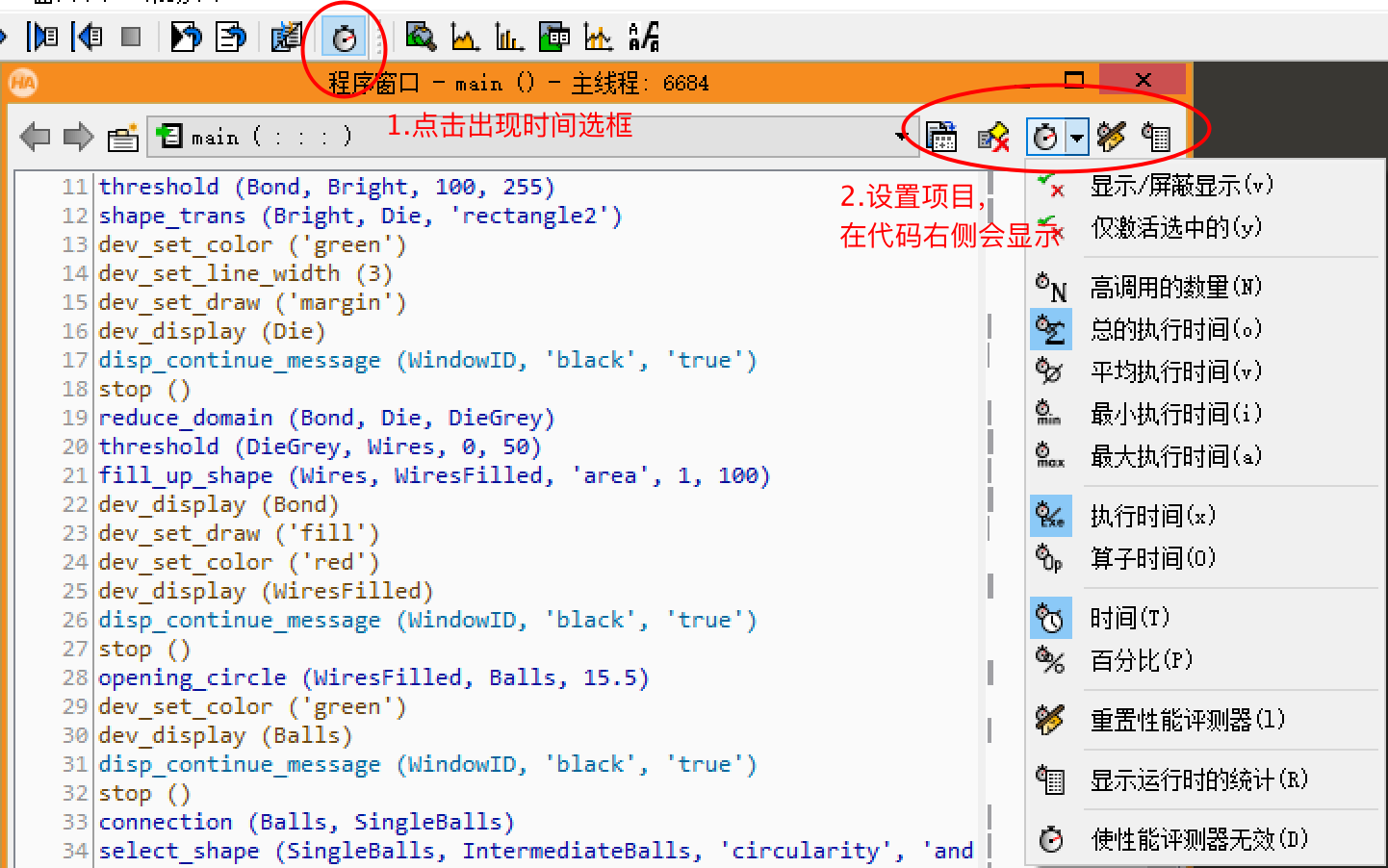
结构元素模板选择
-
要根据感兴趣的图像结构
-
来灵活选择结构元素模板
效果展示(以官方例程ball.hdve为例):
-
原图

-
红色->圆结构元素提取
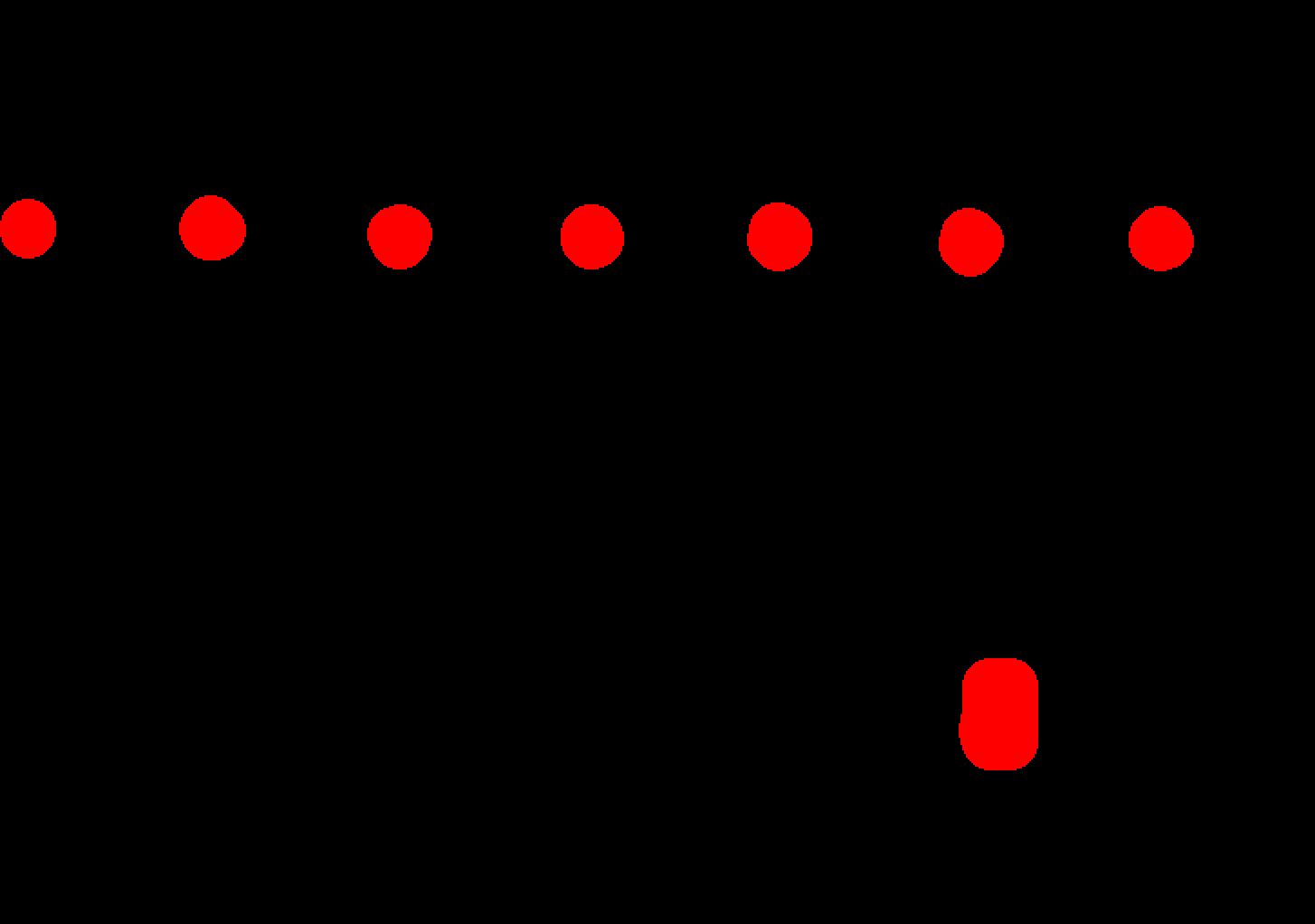
-
绿色->矩形结构提取
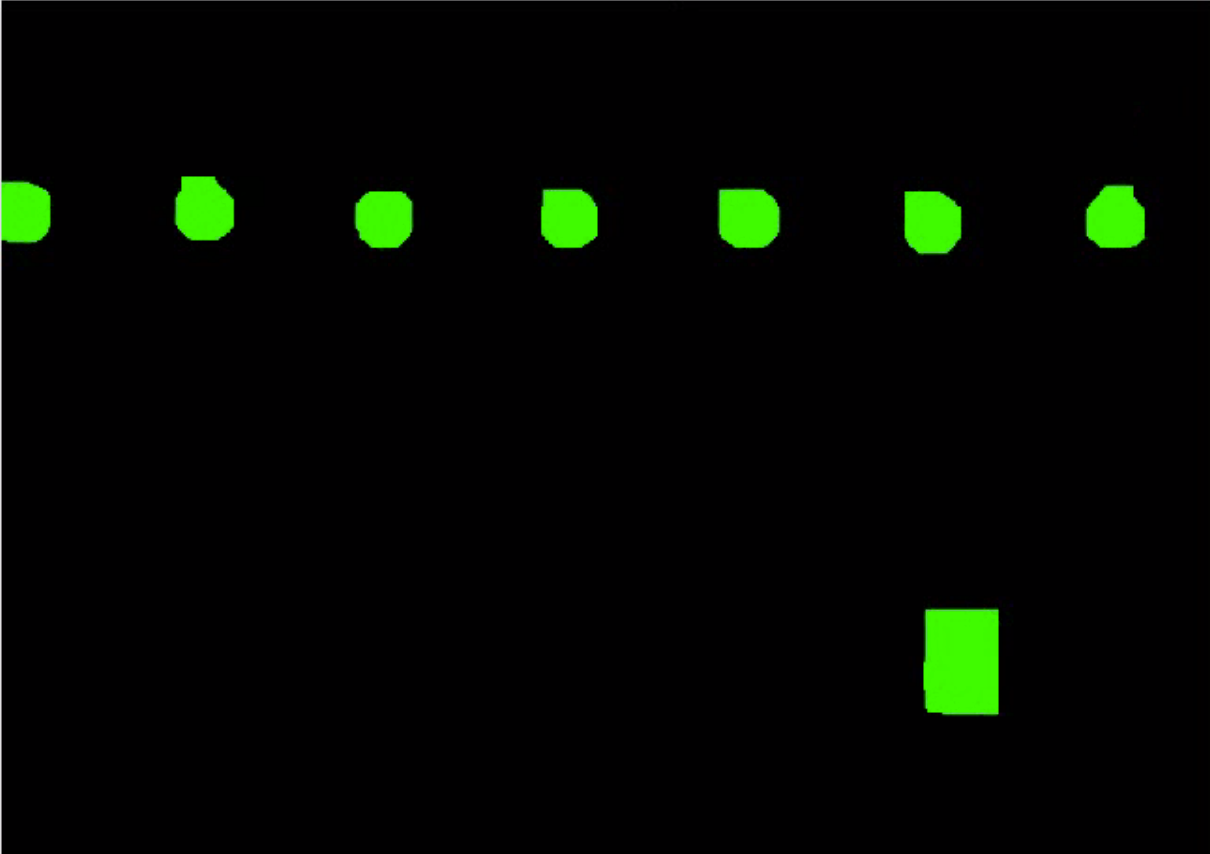
可以知道,想要提取圆的时候,采用圆结构元素能更好保留形态
之后采用圆度特征进行进一步的blob提取
预处理图像增强
一般通过如下几种方式:
-
scale_image: g' := g * Mult + Add
g为当前的灰度值,Mult 为所乘的系数,Add为加的偏移值,由公式可以刊出用scale_image来处理图像是个线性变化,会让黑的地方更黑,亮的地方更亮。
-
图像形态学
-
gray_opening
结构元素在图像中滑,灰度值最高的值作为新值,有使图像变亮的作用。
-
gray_closing
结构元素在图像中滑,灰度值最低的值作为新值,有使图像变暗的作用。
-
gray_range_rect
用一个矩形结构元素在图像中滑动,新值=(矩形中最大的)灰度值-(矩形中最大的)最小的灰度值
-
emphasize: res := round((orig - mean) * Factor) + orig
mean代表先对原图进行mean_image后的图像对应的灰度值,
orig 代表每幅图对应的灰阶值 ,res代表输出图像的灰阶值
-
凸性
- 凸性:图形内任意两点相连,图像上所有的点相连的的线进行点填充
函数:shape_trans(Region, RegionTrans, 'convex')
- 外接矩形:不赘述
函数:shape_trans(Region, RegionTrans, 'rectangle1')
PS:rectangle1为平行于窗口的正矩形,rectangle2为斜外接矩形,详见官方手册
以下图为例,凸形和外接矩形分别如下
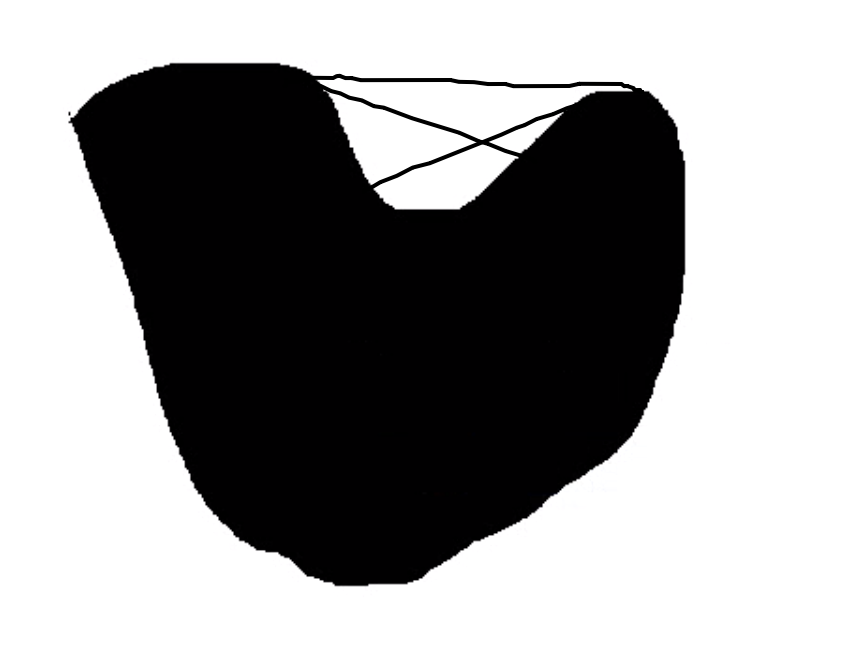

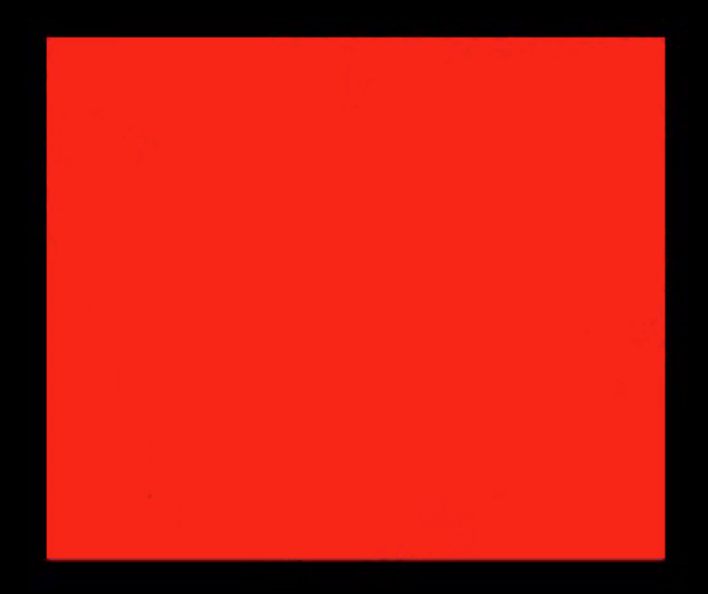
定位方法
-
Blob分析
-
模板匹配
-
通过mark点或特征找出兴趣区域
-
仿射变换到标准位置
-
仿射变换
以官方例程check_blister.hdev介绍

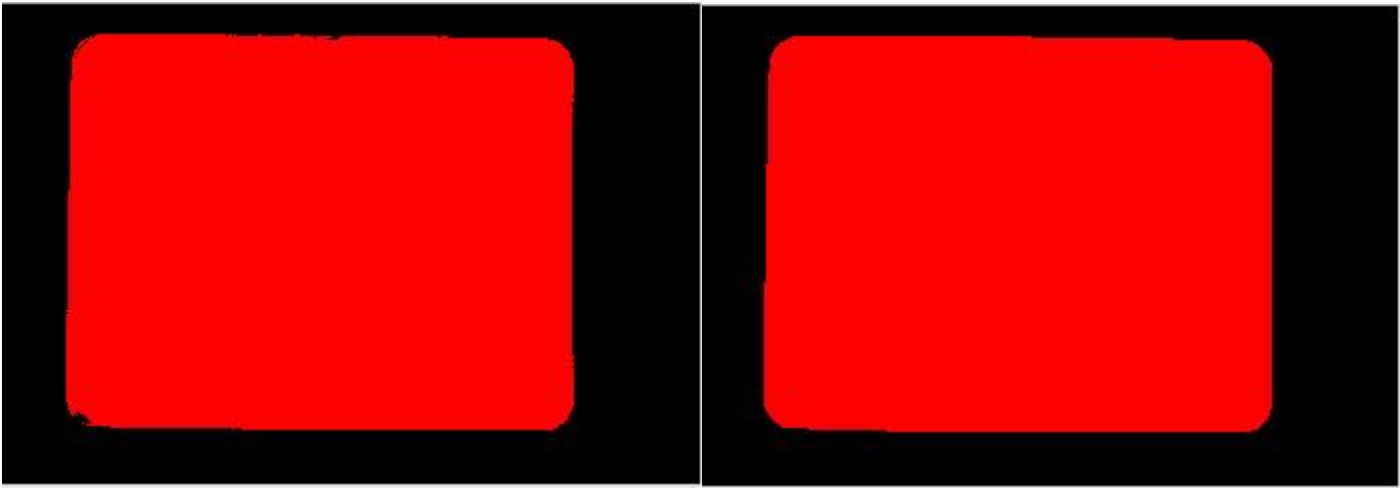

dev_update_window ('off') //停止更新窗体
dev_close_window () //关闭窗体
read_image (ImageOrig, 'blister/blister_reference')
dev_open_window_fit_image (ImageOrig, 0, 0, -1, -1, WindowHandle) //窗口大小适应图片
access_channel (ImageOrig, Image1, 1) //通道1,R图
threshold (Image1, Region, 90, 255) //二值化,灰度直方图工具
shape_trans (Region, Blister, 'convex') //凸包,内部都被填充
orientation_region (Blister, Phi) //区域方向,获得角度值Phi,范围[-Π,Π)
area_center (Blister, Area1, Row, Column) //获得面积、质心坐标
vector_angle_to_rigid (Row, Column, Phi, Row, Column, 0, HomMat2D) // 获得仿射变换矩阵HomMat2D
affine_trans_image (ImageOrig, Image2, HomMat2D, 'constant', 'false') //对图像进行仿射变换,插值算法constant
dev_update_window ('on') //更新窗体
测量助手
打开方法: 助手 -> 打开新的Measure
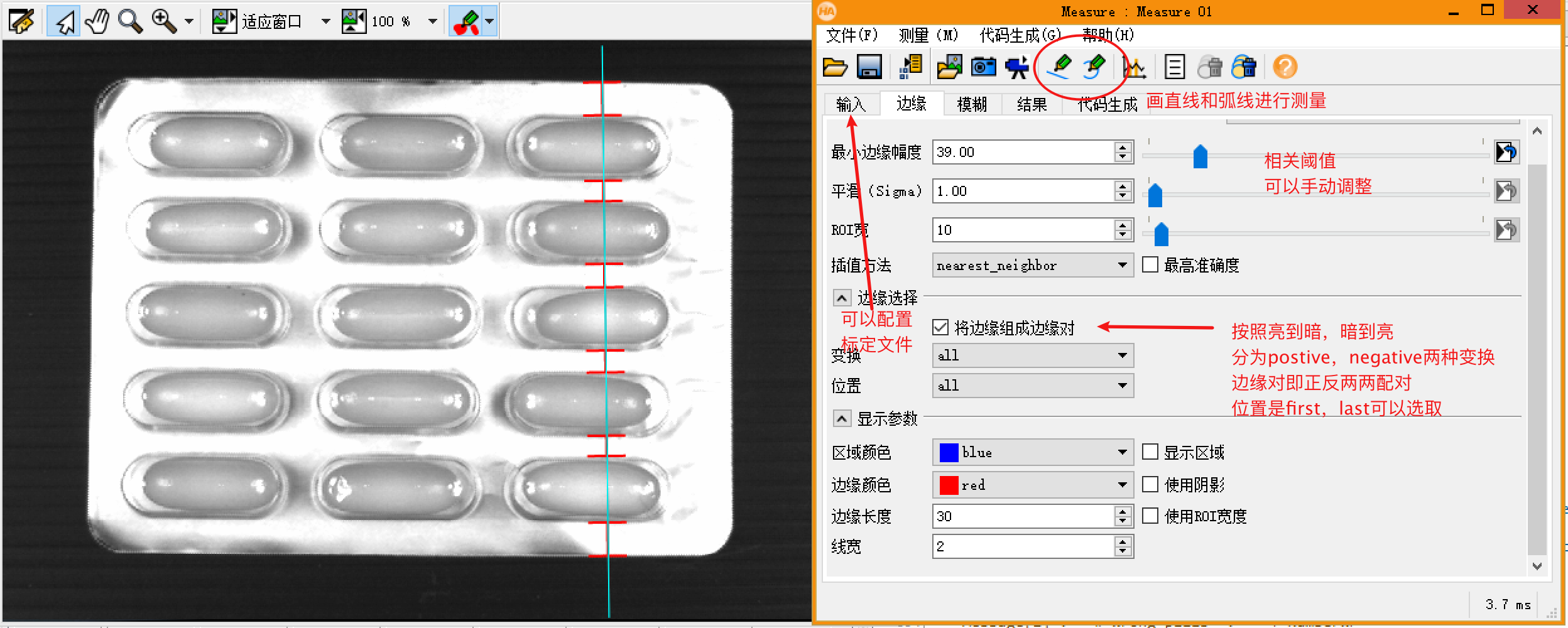
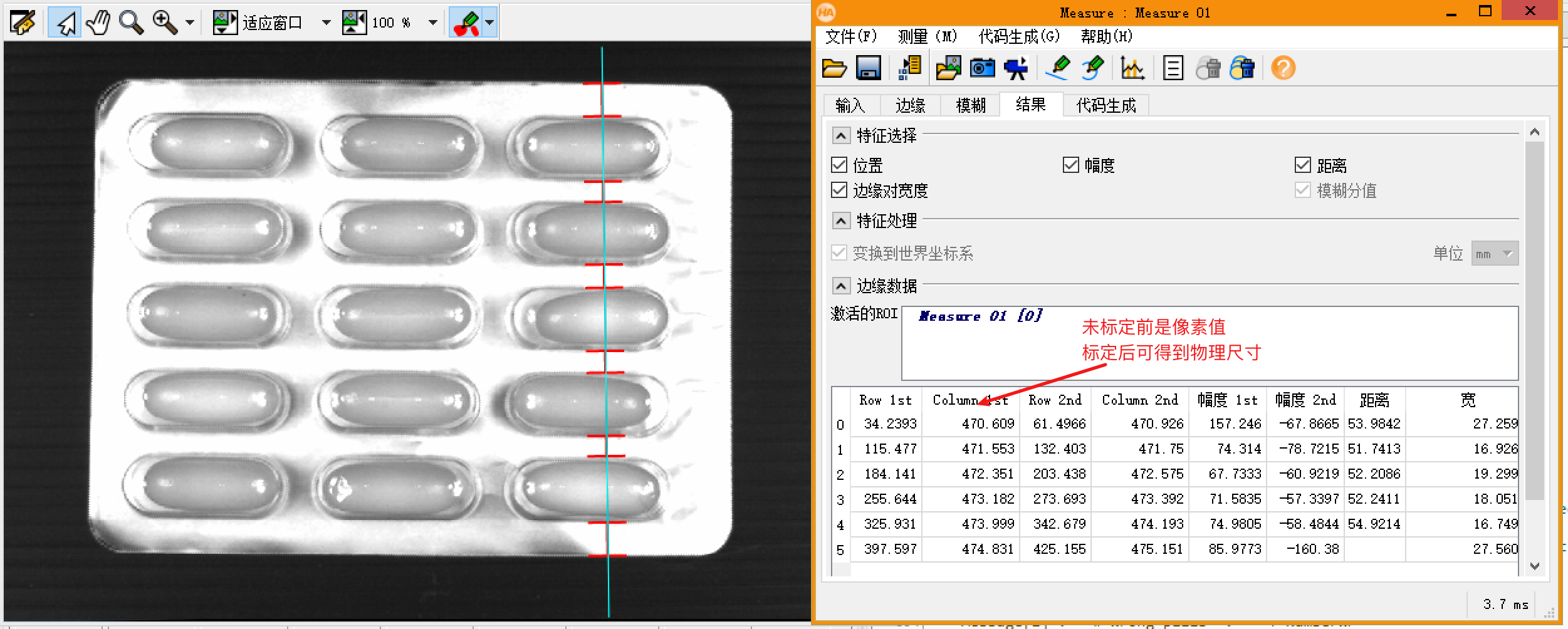
OCR流程
-
采集
-
预处理,校正
-
分割成独立连通域

如果每个字没有形成独立连通域(如上图),需要使用形态学,使每个汉字的各笔画在各自的一个连通域内,不同的汉字的各笔画在不同的连通域内。如“明≠日月”的关系 -
使用现成的,或训练
-
trf文件:文本与字符的关联文件,只是对应关系。可被OCR助手和OCR读取函数读取
-
omc文件:为训练后的文件,可用于识别。不能被OCR助手读取,只能被orc读取函数读取
-
-
识别
色彩识别
-
RGB转HSV
色调(H),饱和度(S),明度(V)
主要分析H,S分量
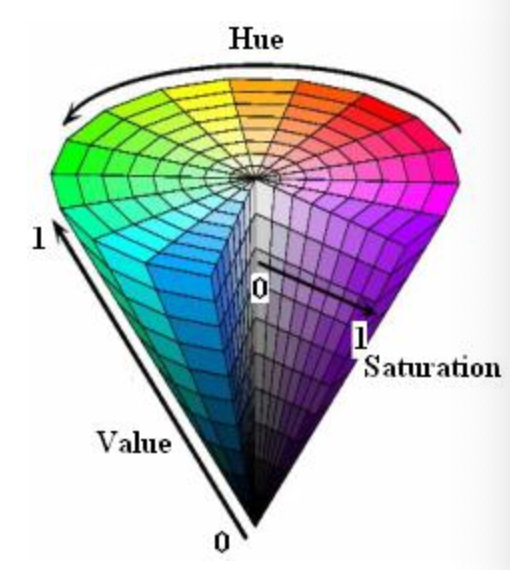
-
分类器(另外详细介绍)
对比度相关算子
-
scale_image -
emphasize -
gray_range_rect等(灰度图的形态学变换) -
equ_histo_image直方图均衡化
几大“门派”总结
-
基础理论
-
灰度变换
-
增强
-
几何变换
-
分割
-
频域处理
-
形态学
-
复原
-
运动图像
-
图像配准



